win10电脑dns缓存为什么刷新不了
更新时间:2017-05-25 10:25:26作者:ujiaoshou
win10电脑dns缓存为什么刷新不了?在Windows操作系统中,我们可以通过刷新dns缓存的方法来解决网络问题。但是有用户反应称,在Win10系统中使用ipconfig /flushdns命令刷新dns的时候却遇到了“无法刷新dns 解析缓存 :执行期间,函数出现了问题”的提示,该怎么办呢?下面一起看看解决的方法。
Win10无法刷新dns缓存的解决方法:
1、按下【Win+R】组合键打开运行,输入 services.msc 点击确定;
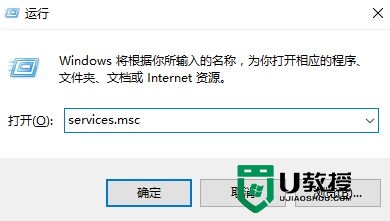
2、在 “服务”窗口右边找到“DHCP Client”和“DNS Client”这两个服务――>双击打开后,分别将它们的“启动类型”设置为“自动”-“应用”-“启动”,启动这两项服务,点击确定;
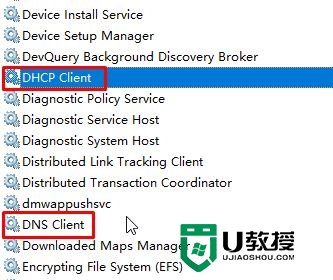
3、将2个服务启动后,在开始菜单上单击右键,选择“命令提示符(管理员)”;
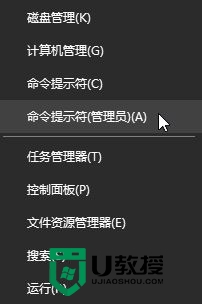
4、在命令提示符中输入:ipconfig/flushdns 按下回车键即可成功刷新dns。
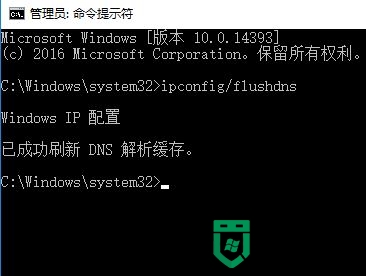
相信通过上述的教程,小伙伴们都知道了【win10电脑dns缓存为什么刷新不了】,建议分享给更多有需要的小伙伴。如果还有其他的电脑程序的问题或者想自己u盘重装电脑系统的话,也欢迎上u教授查看。
- 上一篇: Excel如何设置随意移动图标的位置【图文】
- 下一篇: win10电脑怎么取消已激活的状态
win10电脑dns缓存为什么刷新不了相关教程
- 刷新 dns缓存命令的步骤 刷新dns缓存命令是什么
- Win7刷新dns缓存的解决方法
- win7系统刷新DNS缓存解决部分网站打不开的问题
- 如何清除电脑dns缓存,电脑清除本地dns缓存的方法
- 怎样清除电脑dns缓存 电脑清理dns缓存的图文步骤
- Win10为什么按f5刷新不了页面?按f5刷新不了页面的解决方法
- win7系统DNS一直无法清除缓存怎么解决,win7电彻底清除DNS缓存的方法
- mac怎么清除dns缓存
- Winxp系统怎么清除dns缓存?
- 电脑刷新快捷键是哪一个 电脑刷新快捷键ctrl加什么
- 5.6.3737 官方版
- 5.6.3737 官方版
- Win7安装声卡驱动还是没有声音怎么办 Win7声卡驱动怎么卸载重装
- Win7如何取消非活动时以透明状态显示语言栏 Win7取消透明状态方法
- Windows11怎么下载安装PowerToys Windows11安装PowerToys方法教程
- 如何用腾讯电脑管家进行指定位置杀毒图解

